Corrección: Problemas con la pantalla negra de Dota 2
Miscelánea / / June 20, 2022
DOTA 2, el juego de arena de batalla multijugador en línea, ya se ha ganado el corazón de muchos. Con un gran número de seguidores en todo el mundo, DOTA 2 es ahora uno de los juegos multijugador en línea más famosos. Es compatible con bastante facilidad en la mayoría de las PC y computadoras portátiles modernas. Sin embargo, los usuarios con dispositivos ciertamente de gama baja que se ejecutan especialmente en Windows 10 parecen haberse enfrentado a algunos problemas al jugar el juego.
Según las preocupaciones, los usuarios enfrentan problemas repentinos de pantalla negra o largos tiempos de carga cuando intentan abrir el juego. El hecho de que ya hayan pasado bastantes meses, ahora lo convierte en un problema serio para los usuarios.
Afortunadamente, si estabas pasando por todos esos problemas, finalmente te hemos traído un poco de relajación aquí. En este artículo, veremos las posibles soluciones para resolver la pantalla negra de DOTA 2 y otros problemas relacionados. Entonces, sin más preámbulos, comencemos.

Contenido de la página
-
Corrección: Problemas con la pantalla negra de Dota 2
- Requisitos mínimos del sistema para jugar DOTA 2
- Método 1: use la opción de lanzamiento experimental de Dota 2
- Método 2: Eliminar archivos innecesarios de Dota 2
- Conclusión
Corrección: Problemas con la pantalla negra de Dota 2
Antes de comenzar con la solución de hoy, si está utilizando una PC de gama baja, debe saber que DOTA 2 tiene ciertos requisitos que debe cumplir. El juego ya tiene algunos requisitos recomendados para experimentar un juego sin demoras. Sin embargo, incluso si su sistema no los cumple, al menos debe cumplir con los requisitos mínimos del sistema para jugar DOTA 2 en su dispositivo. Los requisitos mínimos del sistema se mencionan a continuación, seguidos de las otras correcciones.
Requisitos mínimos del sistema para jugar DOTA 2
- Sistema operativo requerido: ventanas 7
- Procesador: Doble núcleo a 2,8 GHz (Intel/AMD)
- Memoria: RAM de 4GB
- Espacio en disco duro: Disponibilidad de espacio de 8GB
- La red: Conexión de Internet de banda ancha
- DirectX: Versión 9.0c
- Tarjeta de sonido: Compatible con DirectX
- Gráficos: Nvidia GeForce 8600/ 9600 GT, ATI/ AMD Radeon HD2600/ 3600
Si su sistema cumple con los requisitos anteriores, puede jugar DOTA 2 en su PC/portátil sin dudarlo. Sin embargo, siempre sugerimos que tenga los requisitos recomendados solo para obtener una experiencia impecable.
anuncios
Por otro lado, si su sistema cumple con todos los requisitos anteriores pero aún tiene problemas, entonces debería ver la solución a continuación.
Método 1: use la opción de lanzamiento experimental de Dota 2
Dota 2 lanzó recientemente una opción experimental en el juego. El problema de la pantalla negra al que te enfrentas al intentar jugar Dota 2 no tiene una solución oficial hasta ahora. Sin embargo, si está lidiando con el mismo problema, el nuevo lanzamiento experimental podría ayudarlo.
Pero antes de entrar en esta opción, debes saber que traerá algunos cambios a tu experiencia con el juego. El lanzamiento experimental hace que el tiempo de carga inicial del juego sea realmente lento.
Por lo tanto, es posible que tengas que esperar un rato cada vez que abras Dota 2. Pero tras abrirlo, el resto de funcionalidades son fluidas y rápidas como siempre. Dicho esto, veamos ahora cómo puede usar exactamente este lanzamiento.
anuncios
- En primer lugar, inicie Steam en su dispositivo.
- Ve a Dota 2 y actualízalo. Si ya está actualizado, vaya al siguiente paso.
- Haga clic derecho en los archivos de Dota 2 y seleccione propiedades.
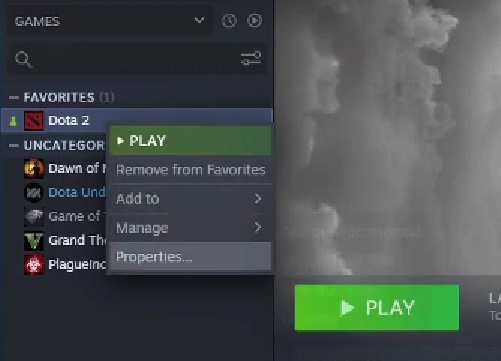
- Ahora, en la pestaña General, haga clic en Establecer opciones de lanzamiento.

- Escriba “-precalentar” y haga clic en el botón Aceptar.

anuncios
- Nuevamente, inicie Dota 2 en su computadora y ahora se ejecutará correctamente.
Método 2: Eliminar archivos innecesarios de Dota 2
El problema de la pantalla negra en Dota 2 se debe básicamente a algún error. Pero hay dos archivos específicos, al eliminarlos, el juego parece iniciarse normalmente. Este truco prácticamente ha ayudado a muchos jugadores de Dota 2 y probablemente también debería funcionar para ti. Entonces, veamos cuáles son estos archivos y cómo deshacernos de ellos.
- Inicie Steam en su escritorio.
- Haga clic derecho en Dota 2 y vaya a Administrar.
- Ahora, seleccione Examinar archivos locales.

- Abra la carpeta "juego" seguida de la carpeta "dota"
- A continuación, abra la carpeta "panorama".
- Entra en la carpeta "videos".
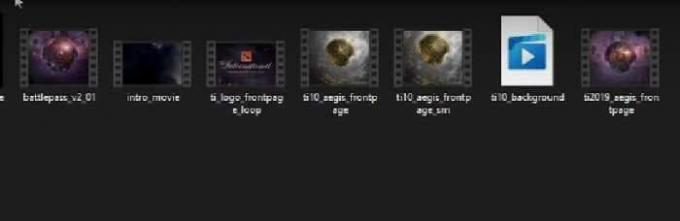
- Ahora, ubique los archivos "Ti10_bbackground" e "intro_movies" y elimínelos.
Por medidas de seguridad, primero, mueva los archivos a otra carpeta y verifique si Dota 2 está funcionando bien o no. Si funciona sin problemas, puede eliminarlos.
Conclusión
Ambas opciones han demostrado ser muy efectivas para solucionar el problema de la pantalla negra de Dota 2. Sin embargo, el primer método suena más confiable que el otro. Pero puedes probar ambos si uno no funciona. El problema de la pantalla negra se debe básicamente a algún error en los archivos, por lo que esperamos ver una resolución oficial muy pronto. Pero a partir de ahora puede confiar en estas correcciones y no olvide informarnos si este artículo ha sido útil.



